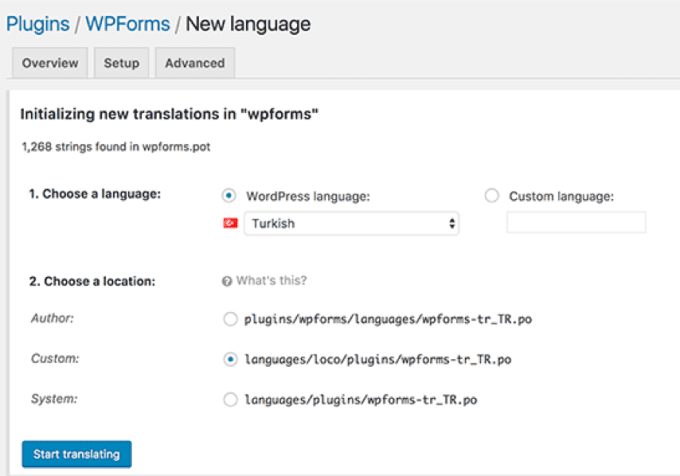Czy chcesz przetłumaczyć? Wtyczka WordPressa w Twoim języku? Wiele Wtyczki WordPress są w pełni przetłumaczone i mogą być łatwo przetłumaczone przez każdego na świecie. W tym artykule pokażemy, jak łatwo przetłumaczyć a Wtyczka WordPressa w Twoim języku (bez znajomości kodu).
Dlaczego i kiedy należy tłumaczyć rozszerzenie WordPressa
Sam WordPress jest dostępny w wielu językach i można go przetłumaczyć na inne języki. Jako użytkownik możesz korzystać z WordPressa w swoim własnym języku, a nawet tworzyć wielojęzyczne witryny internetowe za pomocą wtyczek.
Większość z najlepszych Wtyczki WordPress są również gotowe do tłumaczenia. Możesz pomóc autorom rozszerzeń, dodając tłumaczenia na inne języki. Pomoże również tysiącom innych użytkowników WordPressa.
Biorąc to pod uwagę, przyjrzyjmy się, jak łatwo przetłumaczyć plik Wtyczki WordPress w Twoim języku.
Metoda 1: Pomóż przetłumaczyć rozszerzenie WordPress na swój język
Ta metoda jest najłatwiejsza i wysoce zalecana, ponieważ nie tylko pomaga używać rozszerzenia w twoim języku, ale także pomaga innym użytkownikom automatycznie korzystać z rozszerzenia w ich języku.
WordPress.org jest obecnie gospodarzem internetowego narzędzia do tłumaczenia, które pozwala każdemu na dostarczanie tłumaczeń dla rozszerzeń WordPress hostowanych na WordPress.org.
Podczas odwiedzania strony rozszerzenia zobaczysz powiadomienie z prośbą o pomoc w tłumaczeniu rozszerzenia na twój język.
Jeśli nie widzisz tego powiadomienia, możesz również przeszukać witrynę WordPress Translate pod kątem wtyczki.
Zostaniesz poproszony o wybranie języka, a następnie możesz zacząć wnosić wkład.
Na ekranie tłumaczenia zobaczysz prosty interfejs użytkownika z tekstem źródłowym i polem tekstowym do tłumaczenia określonych słów.
Metoda 2: Przetłumacz rozszerzenie WordPress na własną stronę internetową
Ta metoda pozwala przetłumaczyć plik A Wtyczka WordPressa na własny użytek. Przetłumaczysz wtyczkę w panelu WordPress, a Twoje tłumaczenia natychmiast zaczną obowiązywać na Twojej stronie.
Pierwszą rzeczą do zrobienia jest zainstalowanie i aktywacja rozszerzenia Loco Translate. Aby uzyskać więcej informacji, zapoznaj się z naszym przewodnikiem krok po kroku jak zainstalować wtyczkę WordPress.
Po aktywacji musisz odwiedzić stronę Loco Translate »Rozszerzenie aby rozpocząć tłumaczenie swoich rozszerzeń.
Zobaczysz listę wszystkich rozszerzeń aktualnie zainstalowanych w Twojej witrynie. Musisz kliknąć rozszerzenie, które chcesz przetłumaczyć.
Na następnym ekranie zobaczysz listę języków dostępnych dla rozszerzenia wraz ze stanem postępu tłumaczenia dla każdego języka.
Jeśli język, który chcesz przetłumaczyć, jest tutaj wymieniony, musisz go kliknąć. W przeciwnym razie możesz kliknąć przycisk „Nowy język” u góry.
Na nowej stronie językowej musisz najpierw wybrać swój język. Masz dwie dostępne opcje. Pierwsza opcja to język WordPress. Ta opcja automatycznie rozpocznie korzystanie z tego pliku językowego, jeśli użytkownik ustawi obszar administracyjny WordPress na ten język. Drugą opcją jest użycie własnego języka.
Następnie musisz wybrać lokalizację, w której chcesz przechowywać pliki tłumaczeń. Domyślnie Loco Translate zaleca zapisanie pliku tłumaczenia w jego własnym folderze. Możesz to zmienić, aby zapisać pliki tłumaczeń w językach WordPress lub w folderze języków wtyczki.
Po skonfigurowaniu ustawień kliknij przycisk Rozpocznij tłumaczenie, aby kontynuować.
Tłumaczenie rozszerzenia jest naprawdę proste. Zobaczysz tekst źródłowy, a poniżej zobaczysz pole tłumaczenia
Wystarczy wpisać tłumaczenie dla ciągu źródłowego i wybrać następny ciąg do przetłumaczenia.
Nie zapomnij kliknąć przycisku Zapisz, aby zapisać swoje postępy.
Metoda 3. Przetłumacz a WordPress Plugin na twoim komputerze
Możesz również przetłumaczyć wtyczkę WordPress na swoim komputerze za pomocą aplikacji do tłumaczenia gettext. Jest to wygodne i możesz również przesłać swoje tłumaczenia autorom danego rozszerzenia, aby mogli je uwzględnić w swoich rozszerzeniach.
Najpierw musisz pobrać rozszerzenie, które chcesz przetłumaczyć na swój komputer. Następnie musisz dwukrotnie kliknąć plik zip rozszerzenia, aby go rozpakować.
Po wyodrębnieniu pliku otwórz folder rozszerzenia i znajdź folder języków. Wewnątrz znajdziesz plik .pot. To jest plik szablonu tłumaczenia, który będzie potrzebny do przetłumaczenia rozszerzenia.
Jeśli rozszerzenie nie ma pliku .pot ani folderu języków, prawdopodobnie nie jest gotowe do tłumaczenia. W takim przypadku możesz skontaktować się z autorem rozszerzenia i zapytać go, czy zamierza przygotować tłumaczenie swojego rozszerzenia.
Gdy masz już plik .pot, możesz przetłumaczyć rozszerzenie na inne języki.
Przede wszystkim musisz pobrać i zainstalować aplikację poedit na twoim komputerze. Poedit to darmowa aplikacja do tłumaczenia dla systemów Mac i Windows.
Po zainstalowaniu aplikacji otwórz aplikację. Zobaczysz kreatora z prośbą o wybranie opcji. Jeśli korzystasz z wersji pro aplikacji, możesz przetłumaczyć wtyczkę lub motyw WordPress. W przeciwnym razie musisz wybrać opcję „Utwórz nowe tłumaczenie”.
Zostaniesz poproszony o wybranie pliku POT rozszerzenia. Po wybraniu pliku Poedit poprosi o wybranie języka tłumaczenia.
Po prostu wpisz nazwę języka lub wybierz z menu rozwijanego i kliknij przycisk OK.
Poedit pokaże teraz interfejs tłumaczenia. Zobaczysz listę dostępnych kanałów. Wszystko, co musisz zrobić, to kliknąć kanał, aby go wybrać i dostarczyć tłumaczenie.
Po zakończeniu tłumaczenia możesz je zapisać i wyeksportować. Musisz uzyskać dostęp Plik »Zapisz i nazwij swój plik po nazwie języka i kodu kraju, np. fr_FR dla Francji i Francji, en_GB dla języka angielskiego i Wielkiej Brytanii.
Poedit zapisze twoje tłumaczenie w plikach .po i .mo. Musisz umieścić te pliki w folderze językowym rozszerzenia, aby natychmiast zacząć z nich korzystać.
Mamy nadzieję, że ten przewodnik pomógł ci nauczyć się tłumaczyć rozszerzenia WordPress.